Microsoft Azure – 警报作为电话通知
在本文中,我们将学习如何在移动设备上将 Azure 警报设置为推送通知。因此,在 Azure 门户中转到 Azure Monitor。在右边,你可以看到它说设置警报和操作。您需要单击创建警报。
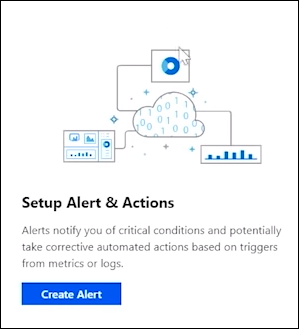
所以在这里,您将选择目标资源。对于条件,您可以为此特定警报选择多种条件。


为了演示,我们将分享活动日志警报和一些非常简单的东西,比如停止 Web 应用程序。您关心的状态何时开始并将事件留空,因为它适用于实际停止应用程序的任何人。
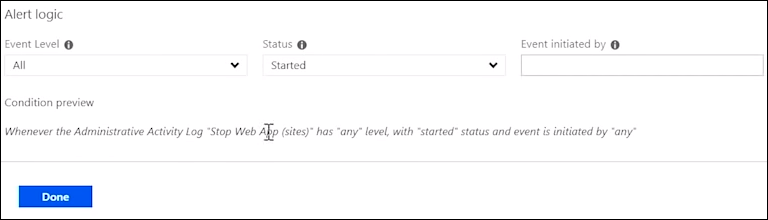
操作组基本上是 Azure 警报的传递机制。如果您希望将其保存在该资源组中,并且操作的名称将是推送通知。动作类型,你有多种选择,但本文重点介绍推送通知。
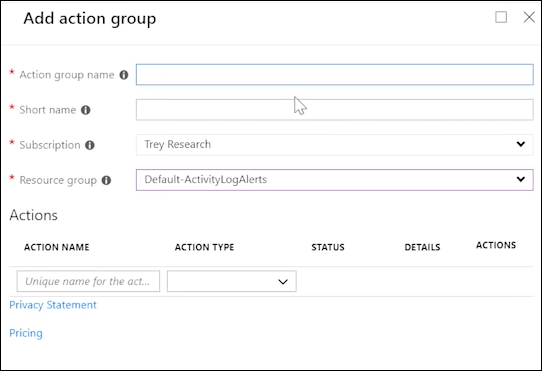
在这里,您将选择 Azure 推送通知并输入您的实际电子邮件。输入您实际用于登录 Azure 移动应用程序的电子邮件非常重要,这样您就可以在此处收到此 Azure 警报。

对于警报详细信息,您将放置一些东西,生产网络应用程序已关闭。 “有人关闭了你的网络应用”。只是一些非常简单的事情。您将在创建时启用该规则。所以,点击创建。
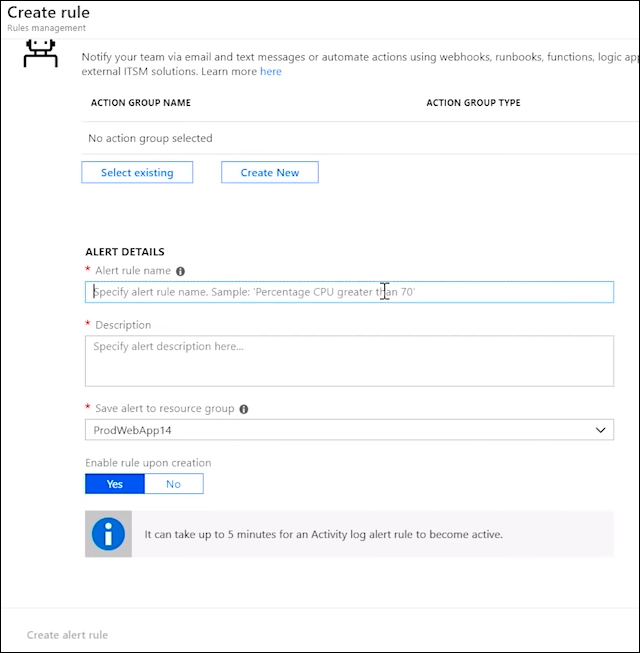
因此,基本上,您所做的就是在您关心的 Web 应用程序停止时创建警报,您将收到推送通知。您还可以设置同时接收推送通知、电子邮件等许多内容。它可以是任何类型的警报,而不仅仅是活动日志警报。
所以现在,继续你的手机并确保你启用了推送通知,所以你将进入设置页面并且切换是打开的。
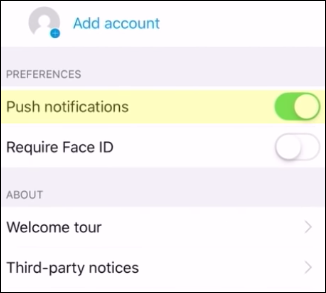
您实际上可以收藏该特定的网络应用程序,因为您一直在关注它。所以,停止它只是为了确保这实际上会给我推送通知。你把它放在前面和中心,因为你把它设置在你的收藏夹中。您可以从资源和指标图表中收藏内容,以密切关注它们。打开应用程序后,您关心的一切都在前面和中心。因此,您可以看到推送通知已弹出到您的屏幕中。它会将您导航到通知视图,您可以查看其详细信息,例如触发时间的历史记录、严重性以及实际的资源警报。这里也有目标警报。
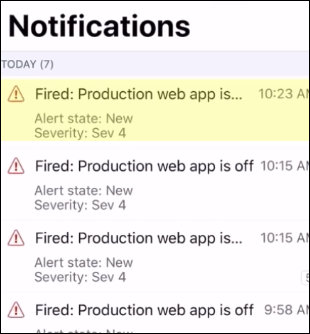
因此,进入目标,这是一个生产网络应用程序,您可以从您的移动应用程序本身采取纠正措施。因此,为此,它将启动 Web 应用程序。现在,你让它运行了。
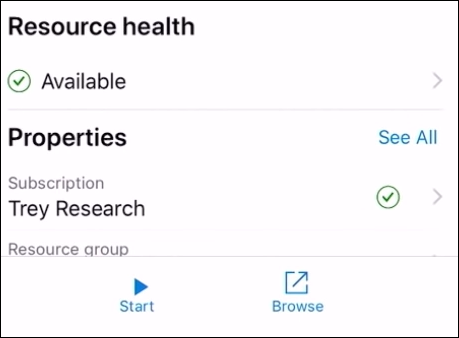
因此,您创建一个警报,一个常规的实际警报,将其设置为推送通知,在您的设备中查看该推送通知,现在我们在此处的上下文中看到它,但您也可以在您的主屏幕中,您可以做任何事。然后,从该通知中找出发生了什么并采取行动。这不仅仅是活动日志警报。它可以是指标警报、应用程序洞察、日志分析、各种警报。